MKV Metadata Editor لا يمكنك تفويتها: البرامج غير المتصلة بالإنترنت وعبر الإنترنت
إنه أمر لا مفر منه أن يقوم العديد من المستخدمين في أي مكان بتكرار عمل الآخرين. إنه متفشي ، ويبدو أن لا أحد يهتم بما فيه الكفاية. هذا هو السبب في أن تضمين العلامات وتحريرها يعتبران لحماية اختراع المخترع. إذا كانت لديك ملفات فيديو مثل مقاطع فيديو MKV وترغب في حمايتها من الاستنساخ غير القانوني للنسخ ، فيجب أن تتعلم كيفية تغيير البيانات الوصفية لملفات MKV الخاصة بك.
للقطع في المطاردة ، سنوضح لك كيفية تحرير البيانات الوصفية لـ MKV باستخدام الأفضل محرر البيانات الوصفية MKV البرامج. لقد قمنا بفرز الأدوات لكل من المستخدمين المتصلين بالإنترنت وغير المتصلين من أجل راحتك. تحقق منها أدناه.

محتوى الصفحة
الجزء 1. الطريقة المثلى لتغيير البيانات الوصفية MKV دون اتصال
إذا كنت تمامًا مثل المستخدمين الآخرين الذين يرغبون في العمل دون اتصال بالإنترنت من أجل التركيز والتركيز ، فإن البرامج غير المتصلة بالإنترنت مناسبة لك تمامًا. هناك فقط أوقات تقاطعك فيها الإشعارات التي تظهر على جهاز الكمبيوتر أو الجهاز الخاص بك ، مما يؤدي إلى فقدان الزخم في عملك. ومن ثم ، فقد بحثنا في البرامج التي ستمكنك من العمل دون اتصال بالإنترنت. يمكنك الرجوع إلى قائمة أدوات محرر علامات MKV دون اتصال أدناه.
1. مشغل الميديا VLC
أولاً، لدينا مشغل الوسائط VLC. إنه مشغل فيديو قوي يعمل على منصات متعددة مثل Windows وmacOS وAndroid وiOS. إنه أكثر من مجرد تشغيل فيديو بسيط، ويمكنه أيضًا أن يكون بمثابة محرر بيانات تعريف MKV. يمكنك التحقق من معلومات البيانات الوصفية وتحريرها في مربع الأدوات، مثل الألبوم والنوع وحقوق النشر وما إلى ذلك. بالإضافة إلى ذلك، فهو يدعم جميع أنواع تنسيقات الفيديو ويمكنه قراءة أقراص DVD وBlu-ray أيضًا. يمكنك أيضًا اقتصاص وضبط نسبة العرض إلى الارتفاع للفيديو. علاوة على ذلك، فهو يحتوي على واجهة مستخدم واضحة، ويمكنك بسهولة العثور على الوظيفة التي تحتاجها.
الخطوة 1. قم بتنزيل برنامج VLC Media Player من الموقع الرسمي. تثبيت وفتح البرنامج.
الخطوة 2. افتح ملف MKV عن طريق سحب فيديو MKV إلى الواجهة. يمكنك أيضًا النقر بزر الماوس الأيمن على الفيديو وفتحه باستخدام VLC Media Player.
الخطوه 3. انقر فوق أداة> معلومات الوسائط أو اضغط على Ctrl+I. ستظهر نافذة المعلومات.
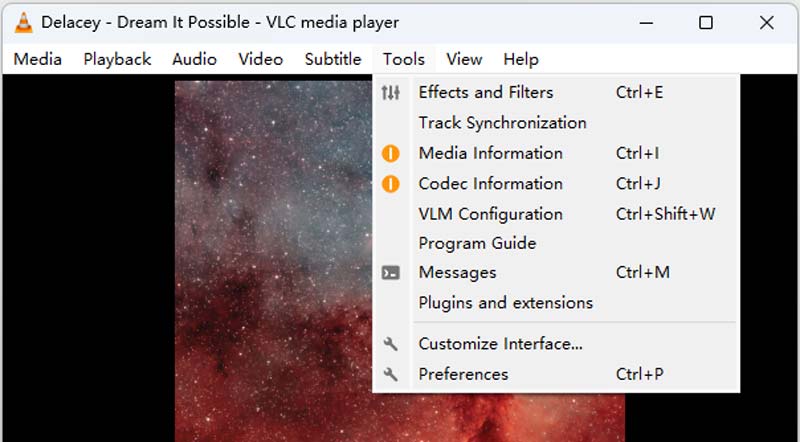
الخطوة 4. يمكنك التحقق من المعلومات وتعديلها مثل العنوان والفنان والناشر وما إلى ذلك.
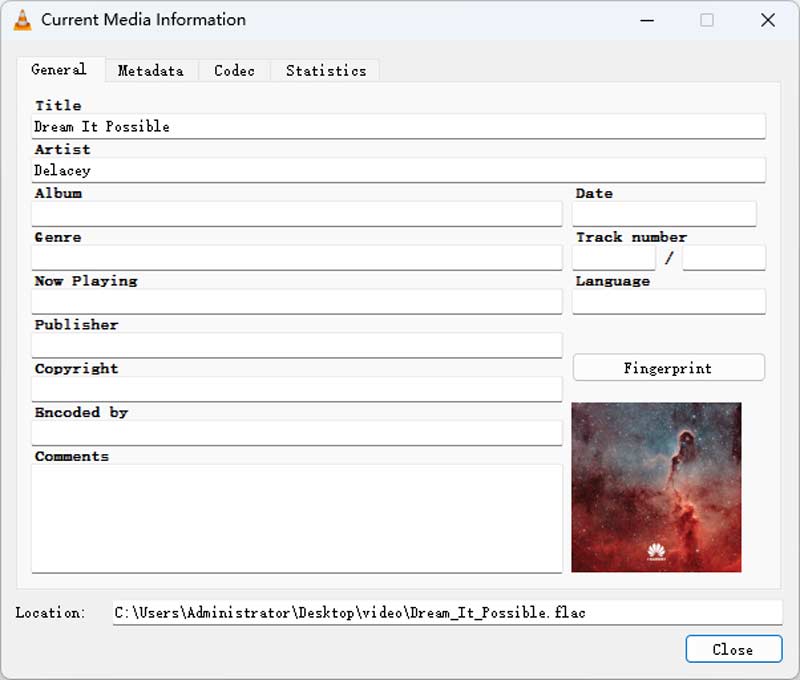
الخطوة الخامسة. انقر فوق الزر Save the Metadate لحفظ التعديل.
2. البيانات الوصفية ++
إذا كنت تبحث عن أداة خفيفة الوزن لكنها فعالة وفعالة لتغيير البيانات الوصفية لـ MKV ، فلا تنظر إلى أبعد من Metadata ++. ما يجعله فريدًا هو أنه مخصص فقط لتحرير البيانات الوصفية ، مما يسهل عليك تحرير أو تغيير خصائص ملفات MKV ، مثل البيانات الوصفية. علاوة على ذلك ، تتوفر مفاتيح الاختصار المختلفة لمساعدة الأفراد على إكمال مهام تحرير البيانات الوصفية بسرعة أكبر دون الحاجة إلى النقر فوق الماوس باستمرار. علاوة على ذلك ، يمكنك من تصدير البيانات الوصفية إلى تنسيقات مختلفة.
من ناحية أخرى ، إليك كيفية تحرير البيانات الوصفية لـ MKV باستخدام هذا البرنامج:
الخطوة 1. أولاً وقبل كل شيء ، احصل على البرنامج من موقعه الرسمي على الإنترنت وقم بتثبيته على جهاز الكمبيوتر الخاص بك.
الخطوة 2. بعد ذلك ، قم بتشغيل البرنامج وابحث عن ملف MKV المستهدف من أدلة جهاز الكمبيوتر الخاص بك.
الخطوه 3. في الجزء الأيمن ، سترى البيانات الوصفية أو الخصائص التي يمكنك تحريرها. انقر نقرًا مزدوجًا فوق الخاصية ، وسيظهر مربع حوار.
الخطوة 4. بعد ذلك ، يمكنك إضافة المعلومات الصحيحة إلى البيانات الوصفية لملف MKV الخاص بك.
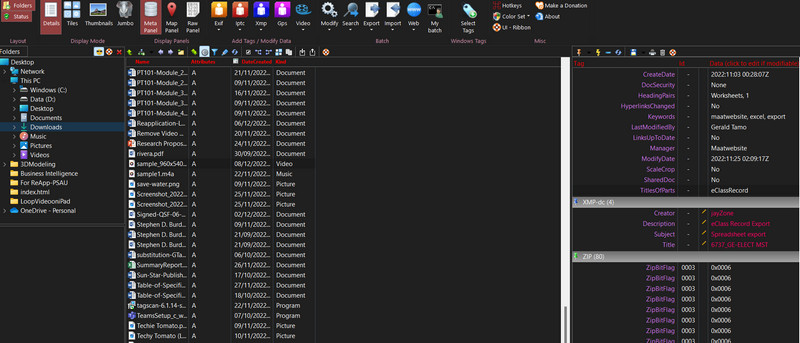
الجزء 2. كيفية تغيير البيانات الوصفية MKV عبر الإنترنت
إذا كان إنجاز المهام عبر الإنترنت هو الشيء الذي تفضله ، فلدينا أيضًا برنامج مُعد لتستخدمه. الأداة تسمى GROUPDOCS. الأداة هي الأفضل لعرض خصائص MKV وتصديرها. بالإضافة إلى ذلك ، يأتي مزودًا بواجهة سحب وإفلات لراحة الجميع. إنه يعمل على جميع الأنظمة الأساسية بناءً على المستعرضات الخاصة بك. وبالمثل ، من السهل تخصيص البحث وتحديث العلامة لتعكس الخصائص الضرورية. تعرف على كيفية استخدام محرر البيانات الوصفية MKV مجانًا.
الخطوة 1. لاستخدام الأداة ، قم بزيارة الموقع الرسمي للبرنامج أولاً باستخدام أي متصفح على جهاز الكمبيوتر الخاص بك.
الخطوة 2. بعد ذلك ، قم بتحميل ملف MKV الخاص بك عن طريق تحديد أيقونة التحميل من الصفحة. يمكنك أيضًا سحب ملف MKV وإفلاته كما يحلو لك.
الخطوه 3. هذه المرة ، قم بتخصيص خصائص البيانات الوصفية لإدخال المعلومات الصحيحة. ضرب حفظ زر متبوعًا بملحق تحميل زر للحصول على الملف المعدل.
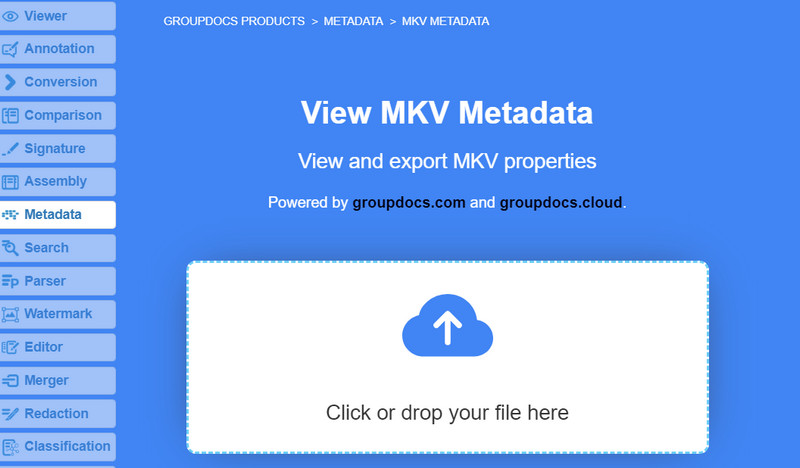
الجزء 3. محرر شامل للبيانات الوصفية: Vidmore Video Converter
يوجد محرر تعريف فيديو شامل آخر محول الفيديو فيدمور. تم تصميم التطبيق بشكل أساسي لتحويل ملفات الفيديو والصوت والصور. ولكنها ليست مصنوعة لهذا الغرض فقط. ويتميز بأدوات مفيدة تتضمن تحرير البيانات الوصفية لملفات الفيديو والصوت. لقد سمعت ذلك بشكل صحيح. يحتوي البرنامج على مجموعة واسعة من تنسيقات الملفات التي يمكن حملها. من الممكن تحرير البيانات التعريفية الخاصة بـ FLAC وMOV وMP4 وتنسيقات ملفات الفيديو والصوت الأخرى.
بالإضافة إلى ذلك، يمكنك تحديد العنوان والفنان وملحن الألبوم والنوع والسنة ومسار ملف الفيديو الخاص بك. علاوة على ذلك، يمكن للمستخدمين إضافة غلاف الألبوم إلى الفيديو حتى يتم التعرف عليه بسهولة. لذلك، عند تشغيلها على أي شاشة أو مشغل، يمكنك التمييز بينهما بسرعة. لذلك، دون مزيد من المناقشة، إليك كيفية تغيير العنوان والبيانات الوصفية الأخرى للفيديو الخاص بك.
الخطوة 1. احصل على البرنامج وقم بتثبيته على جهازك.
احصل على البرنامج على جهاز الكمبيوتر الخاص بك قبل القيام بأي شيء آخر. ما عليك سوى النقر على أي من أزرار التنزيل المجاني أدناه. بمجرد الانتهاء، استخدم معالج الإعداد للتأكد من إعداد البرنامج بشكل صحيح. ثم قم بتشغيل البرنامج لترى كيف تعمل واجهته.
الخطوة 2. انتقل إلى محرر البيانات الوصفية.
لاحظ أن الواجهة العلوية للأداة بها أربع علامات تبويب. انتقل إلى علامة التبويب المسماة Toolbox لرؤية قائمة بالبرامج التي يمكنك استخدامها بناءً على ما تحتاجه. هنا أيضًا سيكون محرر البيانات الوصفية. الآن ، انقر فوق خيار محرر البيانات الوصفية للوسائط. ثم سيكون هناك مربع الحوار.
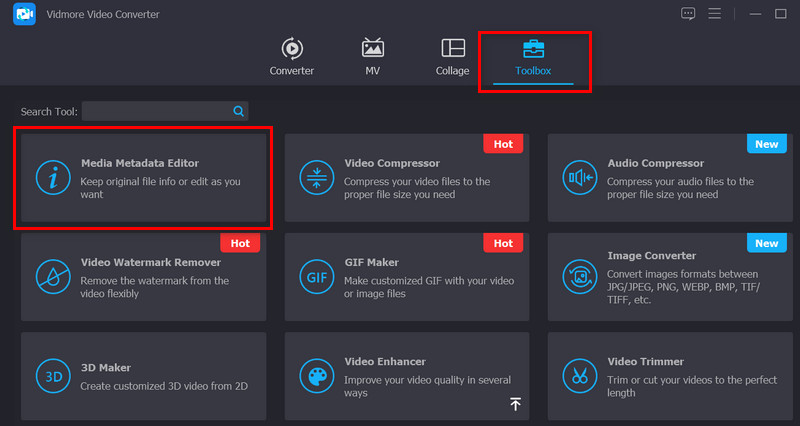
الخطوة 3. أدخل ملف الفيديو أو الصوت المستهدف.
سيتم عرض زر الإضافة في النافذة المنبثقة. لإظهار مدير الملفات على جهاز الكمبيوتر الخاص بك، انقر فوق الزر "إضافة". ابحث عن الملف الذي تنوي استخدامه وانقر فوق "تحرير". بعد ذلك، سيطلق البرنامج علامة تبويب أو نافذة جديدة.
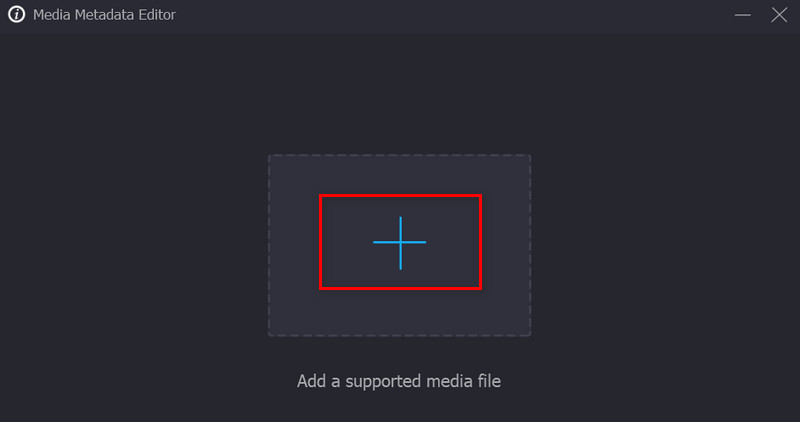
الخطوة 4. قم بتحرير علامات البيانات الوصفية للفيديو أو الصوت.
قم بتدوين البيانات الوصفية الموجودة على العلامات التي يمكنك تغييرها في هذا القسم. لملء العلامات، ما عليك سوى تحديد مربع النص بجوار الفئة الخاصة بها. بعد إضافة العلامة المناسبة، تأكد من النقر فوق الزر "حفظ" لتنفيذ عملك.
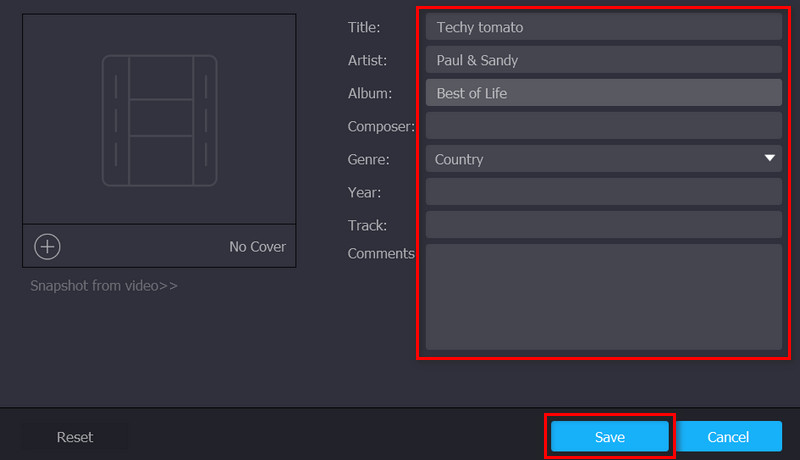
الجزء 4. الأسئلة الشائعة حول تغيير بيانات تعريف MKV
كيف يمكنني دفعة تعديل بيانات MKV الوصفية؟
تقدم العديد من البرامج هذه الميزة حيث يمكنك تحرير علامات MKV أو ملفات الفيديو الأخرى بشكل مجمّع. أحد الأمثلة على مثل هذا التطبيق هو TigoTago.
هل يمكنني تحرير البيانات الوصفية على جهاز iPhone الخاص بي؟
في الواقع ، يمكنك عرض البيانات الوصفية للصور على جهاز iPhone الخاص بك باستخدام تطبيق الصور. من ناحية أخرى ، هناك تطبيقات تحتاج إلى استخدامها لتحرير البيانات الوصفية.
كيف يمكنني تحرير البيانات الوصفية على جهاز Mac؟
بالتااكيد! التطبيق الأول مفيد لكل من أنظمة Windows و Mac. يمكنك التعديل على أنظمة التشغيل المذكورة دون أي مشكلة باستخدام Vidmore Video Converter.
خاتمة
جميع البرامج المذكورة أعلاه تستحق محرر البيانات الوصفية MKV البرامج. هناك برامج لكل مستخدم. سواء كنت مستخدمًا عبر الإنترنت أو غير متصل ، يمكنك اختيار الأداة المناسبة لك. ومع ذلك ، سيكون من الأفضل تجربة ما يناسبك جيدًا.


